Когда мы печатаем текст на смартфоне, то используем не только буквы, но и другие символы. Все это помогает нам лучше донести свои мысли. Преимуществом клавиатуры смартфона над физическим аналогом, который мы используем при работе за компьютером, является наличие всех необходимых символов. В то же время маленький размер интерфейса для ввода текста доставляет массу неудобств. Из-за этого, в частности, многие не знают, как сделать символы на клавиатуре телефона.

Символы дополняют нашу письменную речь
Как переключать символы на клавиатуре
Когда мы набираем текст на телефоне, то по умолчанию видим только буквы и цифры. Некоторые символы отображаются поверх букв. Так, например, происходит на клавиатуре Microsoft SwiftKey. Чтобы добавить знак в текст, нужно задержать палец на букве.

На клавиатуре SwiftKey некоторые символы находятся в верхнем регистре
⚡ Подпишись на Androidinsider в Дзене, где мы публикуем эксклюзивные материалы
На клавиатурах Яндекс и Google дополнительные символы не соседствуют с буквами, да и на SwiftKey изначально отображаются не все знаки. Чтобы переключить символы на клавиатуре, необходимо нажать кнопку, расположенную в левом нижнем углу интерфейса ввода.

На любой клавиатуре кнопка переключения символов располагается в левом нижнем углу
При использовании Google Gboard это действие приводит к отображению панели, где можно найти цифры, знаки препинания и наиболее важные обозначения вроде «@» или «#». В то же время, такой набор тоже нельзя назвать полноценным. Поэтому, чтобы открыть дополнительные символы, нужно нажать еще одну кнопку.

Верхняя кнопка меняет набор символов, а нижняя — возвращает к буквам
Здесь уже можно найти квадратные скобки, символ доллара и обозначение процентов. Если вам вдруг захочется переключить клавиатуру на буквы, нажмите кнопку «АБВ».
Читайте также: как настроить клавиатуру на телефоне Андроид
Набор знаков у каждой клавиатуры Андроид плюс-минус одинаковый. Но порой бывает сложно заметить нужный символ. Так, например, происходит со знаком копирайта в Яндекс Клавиатуре. Однако он есть, просто скрывается за жирной точкой. Нажмите на нее, чтобы вывести нужный символ.

На Яндекс Клавиатуре больше символов, но некоторые из них скрываются в верхнем регистре
Не буду так же подробно рассказывать про все знаки на клавиатуре телефона, которые вы, возможно, не замечаете, а лишь посоветую внимательнее осмотреть средство ввода. Нужный символ всегда найдется.
❗ Поделись своим мнением или задай вопрос в нашем телеграм-чате
Как написать римские цифры на телефоне
К этому моменту вы могли заметить, что римские цифры на клавиатуре отсутствуют. Всему виной их визуальное сходство с некоторыми буквами латинского алфавита. Поэтому, чтобы поставить римские цифры на клавиатуре телефона, просто используйте англоязычную раскладку и не забудьте включить отображение заглавных букв.

Используйте заглавные буквы латинского алфавита, чтобы напечатать римские цифры
Для тех, кому сложно понять логику написания римских цифр, вкратце расскажу об основных правилах. Во-первых, вы должны помнить, за какими арабскими цифрами закреплен их римский аналог:
- I — 1;
- V — 5;
- X — 10;
- L — 50;
- C — 100;
- D — 500;
- M — 1000.
Также стоит привести таблицу римских цифр, чтобы вы понимали логику.
| Римская | Арабская | Римская | Арабская | Римская | Арабская |
|---|---|---|---|---|---|
| I | 1 | VI | 6 | XI | 11 |
| II | 2 | VII | 7 | XII | 12 |
| III | 3 | VIII | 8 | XIII | 13 |
| IV | 4 | IX | 9 | XIV | 14 |
| V | 5 | X | 10 | XV | 15 |
Если логика все равно неясна — установите приложение Roman Numerals. Это простая игра с обучением, упражнениями и таблицами, которая быстро научит вас правильно писать римские цифры.
Читайте также: 10 лучших сторонних клавиатур для Android
Для всех остальных отмечу, что мне известна проблема с римскими цифрами в госуслугах. Порой при использовании букв латинского алфавита они не распознаются. В качестве решения предлагаю скачать приложение Roman Numbers.

Римские цифры можно скопировать из специального приложения
Это не игра, а полноценный конвертер римских цифр, который быстро переведет арабский аналог, после чего вы сможете скопировать результат и вставить его в текст.
🔥 Загляни в телеграм-канал Сундук Али-Бабы, где мы собрали лучшие товары с АлиЭкспресс
Набор специальных символов и эмодзи на клавиатуре
Несколько слов о том, как включить эмодзи на клавиатуре. Для этого ваше средство ввода предусматривает специальную кнопку. Она может отображаться в виде стикера или смайла. Нажмите любую из них, после чего вы попадете в специальное меню, где помимо прочего можно выбрать эмодзи.

Отдельное меню эмодзи есть и в самом мессенджере
И все-таки даже этого кому-то будет недостаточно. Стандартная клавиатура Андроид имеет в среднем 50 знаков, не считая букв, цифр и эмодзи. Плюс ко всему у каждого приложения свой набор, который от одного средства ввода к другому может отличаться, и какие-то символы вы точно не найдете.
⚡ Подпишись на Androidinsider в Пульс Mail.ru, чтобы получать новости из мира Андроид первым
Чтобы не мучить вас огромными таблицами со знаками, советую установить приложение UnicodePad. В блокноте юникода содержатся буквально все символы, которые могут понадобиться на письме. Даже не рискну предположить, каково их точное количество.

Через UnicodePad можно скопировать и вставить любой символ
Символы в UnicodePad можно отсортировать, а еще здесь есть опция поиска нужного знака по кодировке. Часто используемые символы отображаются во вкладке «Recent», а весь список представлен в окне «List». Кроме того, в UnicodePad вы найдете эмодзи, которых нет на клавиатуре.
Производители телефонов стараются максимально сделать информацию, которая содержится в телефоне, компактной и минималистичной. С одной стороны, это очень хорошо, потому что бОльший функционал содержит меньшее количество места. Это экономит не только память, но и внимание пользователя. А с другой стороны, не каждый пользователь захочет искать какие-то дополнительные функции, он просто в них запутается, не сможет ориентироваться.
Содержание
- Как написать римские цифры на телефоне
- Как набрать римские цифры в ворд-документах на смартфоне
- Как использовать римские цифры
Как написать римские цифры на телефоне
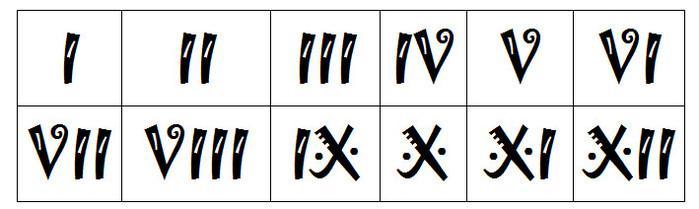
Если у пользователя спросить, где находится раскладка с римскими цифрами на телефоне, то он просто впадет в ступор, потому что такой информации не знают даже самые умные пользователи телефонов различных операционных системы. Связано это с тем, что данную функцию производители запрятали в тайные уголки.
Стоит отметить, что и на Айфоне, и на Андроиде настройки в стезе римских цифр отличаются. Изначально пользователь может попробовать найти нужный символ в интернете, а после скопировать его и вставить, но данный метод не только занимает огромное количество времени, но и в целом непрактично.
Существуют также специализированные программки, которые нацелены на то, чтобы помочь пользователям вводить римские цифры на девайсе. Это удобно. Плюсом таких программ является то, что человеку нет необходимости в разборе своей клавиатуры в зависимости от операционной системы. Все зависит прежде всего от того, какую программку пользователь скачает. Ниже можно посмотреть рейтинг самых популярных программ для ввода римских чисел.
| Наименование | Описание | Цена | Рейтинг |
| Римские цифры от компании GK Apps. | Эта программка помогает преобразовывать десятичные числа в римские. Позже полученный материал можно скопировать и использовать в своих целях. | Бесплатно | ★★★★★ |
| Roman Numerals Covert. | Отличная программка, которая помогает не только сконвертировать определенный набор цифр, но и также предоставить их в лучшем виде. В программке можно скопировать данные, а после вставлять их в сообщения. | Бесплатно | ★★★★★ |
| Конвертер римских цифр. | Утилита, которая никак не отличается от предыдущих, но которая отлично справляется со своей задачей. После цифры можно скопировать и вставить в необходимые сообщения. | Бесплатно | ★★★★★ |
Несмотря на то, что приложения создаются, а сайты помогают сконвертировать необходимые строчки, можно в самом телефоне найти такие функции, которые помогают пользователям раз и навсегда избавиться от проблемы в воде римских цифр.
На отличных друг от друга системах ввод отличается. На примере двух самых популярных операционных систем – Андроид и iOS – будет рассматриваться алгоритм встроенного перевода.
Как поставить римские цифры на телефоне на Андроид
На Андроид не понадобится скачивать дополнительные утилиты для того, чтобы настроить необходимую раскладку. По факту понадобится какой-то текстовый редактор, сама клавиатура, активированный телефон. Этого достаточно, чтобы начать вводить какие-то данные на римской раскладке.
Самой раскладки, которая позволяла бы пользователю сразу видеть то, что он вводит, не существует, зато для этого есть специальный алгоритм, который поможет сделать это достаточно просто и легко. Нет необходимости в том, чтобы задумываться о вводе тех или иных символов.
Чтобы начать работу с цифрами, стоит для начала найти поле, в котором будут проводиться все манипуляции. Это может быть и текстовый редактор, и обычное сообщение в каком-либо из мессенджеров.
После того, как поле найдено, стоит провести следующий алгоритм:
- Берем и тапаем на экран, на котором в дальнейшем будут проводиться все манипуляции. Стоит отметить, что рабочая поверхность может быть любой. Если пользователь кликнул в правильное место, то откроется клавиатура, с помощью котором можно вводить данные;
- Теперь пользователю необходимо активировать английскую раскладку. Делается это либо при помощи специального глобуса на нижней панели или же при помощи проведения пальцем по клавише «Пробел»;
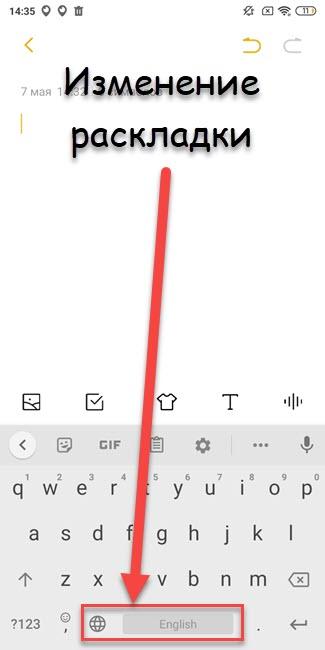
- После этого необходимо все буквы сделать заглавными. Для этого просто кликаем на значок «вверх», который располагается в левом нижнем углу.
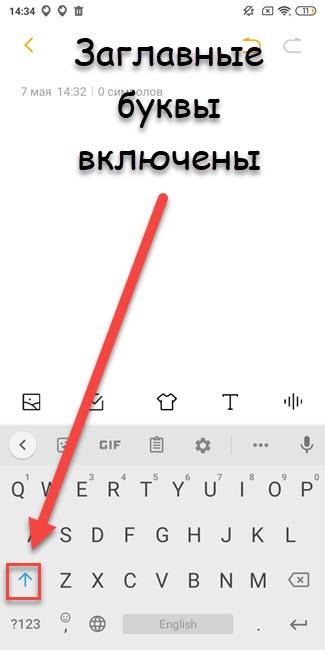
- Далее пользователь может набирать различные символы при помощи заглавных букв латинского алфавита. Конечно, это не совсем те римские цифры, к которым все привыкли, но это отличная замена.
Использование букв латинского алфавита вполне может заменить все то, что пользователь мог скачать при помощи программок или же копирования. Все достаточно просто и легко, если разобраться в том, какие буквы отвечают за какую цифру. Например, буква «V» — это цифра пять. Стоит проявить капельку фантазии, а также знаний в том, какие цифры отвечают за какие буквы.
Как набрать римские цифры на Айфоне
Набор римских цифр на айфоне ничем не отличается от набора таких же, только как раз на системе Андроид. Для того, чтобы перевести обычную и привычную русскую раскладку в нужную, стоит применить следующий алгоритм:
- Для начала открываем любой холст, на котором впоследствии будут вводиться все данные. На айфоне это также могут быть и различные текстовые документы, и простой блокнот;
- Теперь необходимо найти клавиатуру, которая располагается на нижней панели, а после перевести её на латинскую раскладку. Делается это при помощи нажатия на маленькую клавиатуру в нижней части большой клавиатуры слева;
- Далее пользователю необходимо сделать так, чтобы все буквы английского алфавита были заглавные. Чтобы это сделать, достаточно кликнуть на значок «вверх», который располагается на левой стороне панели;
- Теперь пользователь может использовать буквы, которые соответствуют определенным цифрам в латинском алфавите даже на телефоне системы iOS.
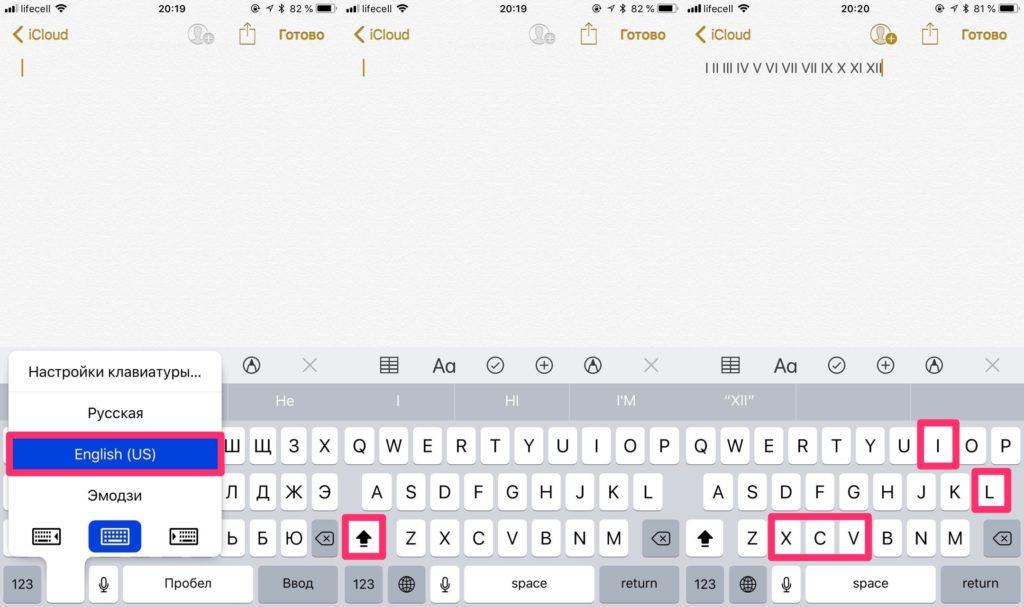
Более подробно об этом стоит посмотреть в этом видео
Как набрать римские цифры в ворд-документах на смартфоне

Может возникнуть проблемы с вордовскими документами, когда на телефоне необходимо отредактировать тот или иной файл, но сделать это нужно относительно быстро. Для того, чтобы вставить римские цифры прямо в файл на смартфоне, можно также воспользоваться заглавными буквами латинского алфавита, а можно воспользоваться встроенными значками утилиты. Более подробно о том, как работает ворд на смартфоне, можно посмотреть в этом видео
Для того, чтобы набрать римские цифры прямо в ворде на смартфоне, стоит:
- Открыть сам документ и выбрать ту часть текста, в котором необходимо вставить римские цифры;
- После этого переходим в раздел «Вставка» в версии Ворд на телефоне, а после этого находим пункт «Символы». Через них переходим на «Другие символы»;
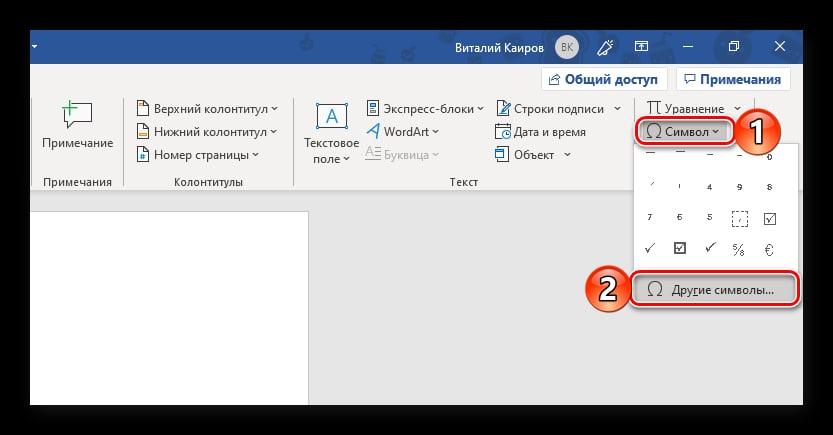
- Теперь сменяем набор на «Числовые символы» и видим нужные нам римские обозначения.
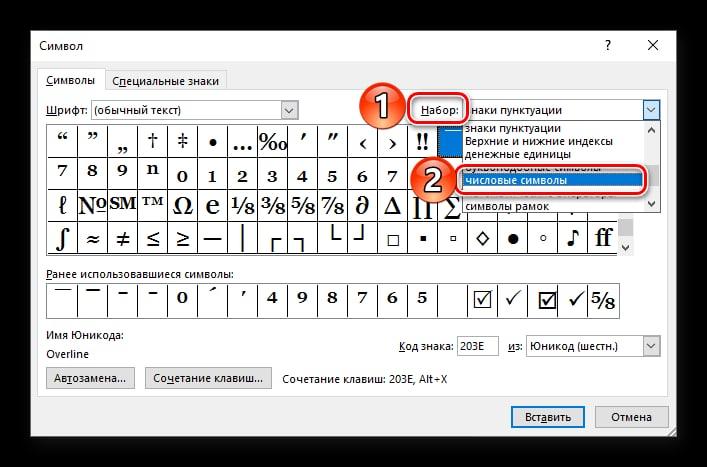
Таким образом можно набрать римскую раскладку прямо в документах Ворда на телефоне.
Как использовать римские цифры
Использование римских цифр – простой и достаточно интересный процесс. Для него необходимо знать, какая цифра римской раскладки отвечает за цифру русской раскладки. Если пользователь забыл, как вводить и использовать их, нужно сделать следующее:
- Если хочется ввести, например, число 17, то нужно просто подобрать те цифры римского счисления, которые максимально подходят, то есть, 17 – 10+5+1+1. Подбираем такую же римскую запись. В итоге должно получиться XVII. Все достаточно просто и легко, если знать, по какому принципу работает раскладка римского счисления;
- Если пользователь хочет ввести более сложное число, например, 200, то он может использовать те же самые обозначения. Должно получиться число CC.
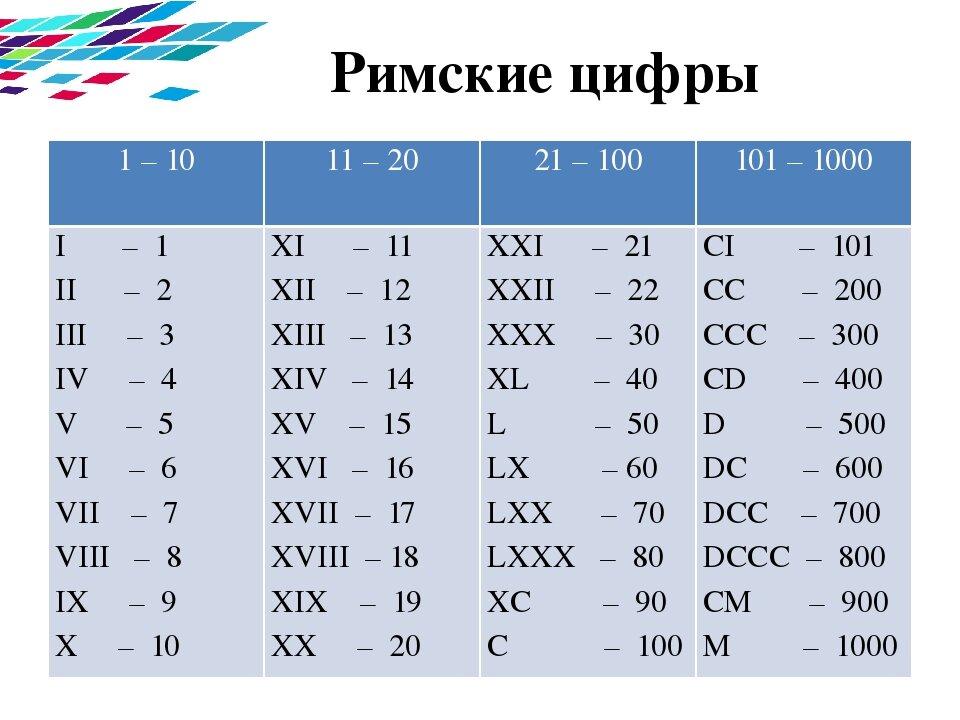
Если разобраться в том, как работает и как прописывать все римские цифры, то можно быстро ориентироваться, когда необходимо будет записать то или иное число. Стоит отметить, что необходимо знать, какое значение имеет число, его разряд и другие факты.
Римское счисление можно применять везде. В некоторых сферах интернета воспринимают только такой порядок, а не иной. Если начать ориентироваться, то достичь успехов в этом деле очень легко. С помощью такого расклада можно нумеровать списки, ставить века, года и многое другое.

Вячеслав
Несколько лет работал в салонах сотовой связи двух крупных операторов. Хорошо разбираюсь в тарифах и вижу все подводные камни. Люблю гаджеты, особенно на Android.
Задать вопрос
Что лучше: скачивать программы или же использовать встроенную клавиатуру?

Все зависит от того, есть ли у пользователя место на телефоне. Если оно есть, то можно скачать программку, которая не только быстро пропишет цифры, но и переведет их. Человеку не нужно будет додумывать варианты, весь система сделает все за него, причем очень правильно.
Как запомнить римские числа?

К сожалению, чудодейственного способа нет. Необходимо выучить их, чтобы в дальнейшем этот процесс шел на автоматическом режиме, пользователь не должен задумываться о том, какое число ввести.
Существуют другие способы ввода?

К сожалению, нет. Других способов ввода не существует, как и специальной раскладке на Айфоне или Андроиде. Есть три варианта: скопировать, написать самостоятельно или же установить специальную программку. Другого не дано.
Римская нотация использует семь цифр — I , V , X , L , L , D , M .
Как набрать римские цифры на клавиатуре Macbook и iPhone?
При наборе текста вам нужно сначала переключиться на ввод цифр и потом нажать на символ «#» и подождать, затем во всплывающей подсказке выбрать символ «№». Метод подходит для стандарной клавиатуры на Android.
Как будет римскими цифрами?
Основные римские числа
— переключить раскладку клавиатуры на латиницу (обычно английская раскладка клавиатуры); — клавишей «Caps Lock» включить заглавные буквы; — использовать латинские буквы I (1), V (5), X (10), L (50), C (100), D (500), M (1000) для записи нужных чисел римскими цифрами.
Для написания римских цифр необходимо изменить раскладку клавиатуры на английскую (клавиши alt и shift в левой части клавиатуры необходимо нажать одновременно) и использовать в качестве цифр буквы I (русская клавиша «Ш»), V (русская клавиша «М»), X (русская клавиша «Ч»), M (русская клавиша «Ь»).
Большая таблица Римских цифр от 1 до 1000
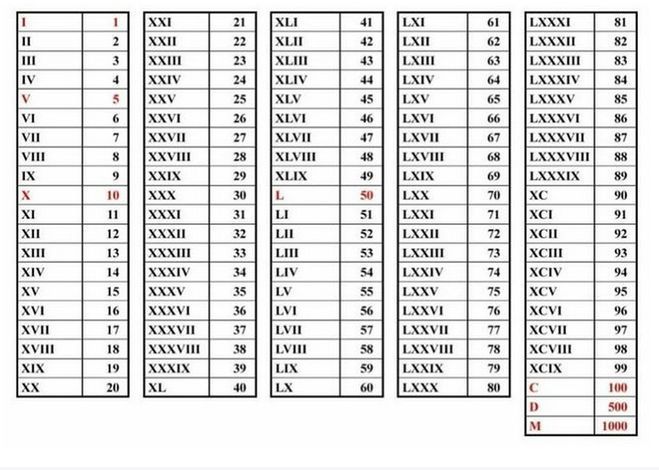
Например — VI-6 XI-11 LV-55
Если же говорить о сенсорных телефонах, то вот эти модели могут подойти

Довольно редко у пользователей мобильных телефонов возникает необходимость в наборе римских обозначений, хотя могу ошибаться. Во всяком случае, при необходимости, можно воспользоваться переключением русского набора клавиатуры на английскую, после чего заглавными буквами написать соответствующие обозначения, указанные на приведенной ниже таблице.
Чтобы в телефоне писать римскими цифрами в сообщениях нужно воспользоваться небольшой смекалкой. Для это переходит на английскую раскладку, включаем заглавные буквы. Понадобятся следующие буквы. Смотрим расшифровку ниже.
Не только на телефоне, но и на компьютере, везде где есть клавиатура с латинскими буквами написать римские цифры проще простого. Ведь они и состоят из этих — латинских букв. Нужно использовать заглавные латинские (английские) буквы: D, М, C, L, V, X, I.
Клавиатура на любом гаджете не безгранична и разработчики программного обеспечения стараются все вместить компактно, чтобы пользователи получали много функций при минималистичном исполнении. Например, у Айфон или Айпад есть несколько букв в одной кнопке — е и ё, ь и ъ. Часто случаются проблемы, когда нужно ввести какой-то символ или даже цифры, у нас — это римские цифры. Рассмотрим то, как на телефоне набрать римские цифры.
Итак, действия сводятся к следующим:
Итак, схема довольно простая, ведь английскими буквами можно вводить абсолютно любое римское число. Как на клавиатуре набрать римскую цифру 1? Как можно понять, большая английская буква I, составляет 1, II — 2, III — 3 и пр. Как видите, ничего сложного в этом нет. Существуют программы, которые переводят обычные цифры в римские, а вот с клавиатурами смыла не имеет. Зачем что-то искать, когда уже имеется английская раскладка клавиатуры.

Задача на самом деле совсем проста, т.к. числа соответствуют конкретным латинским буквам. Всем, кто обладает клавиатурой с английской раскладкой, несложно будет написать римские цифры.
Для осуществления задачи можно прибегнуть к кодам ACSII. Как это делается? Включается режим Num Lock, а затем, удерживая кнопку Alt, следует набрать комбинацию чисел на дополнительной цифровой клавиатуре. Методика может показаться сложной, но к ней быстро привыкают. С течением времени станет легкой и доступной автоматическая вставка римского числа. Для этого надо всего-навсего удерживать в памяти такие коды:
Как, используя клавиатуру, правильно набирать римские цифры?
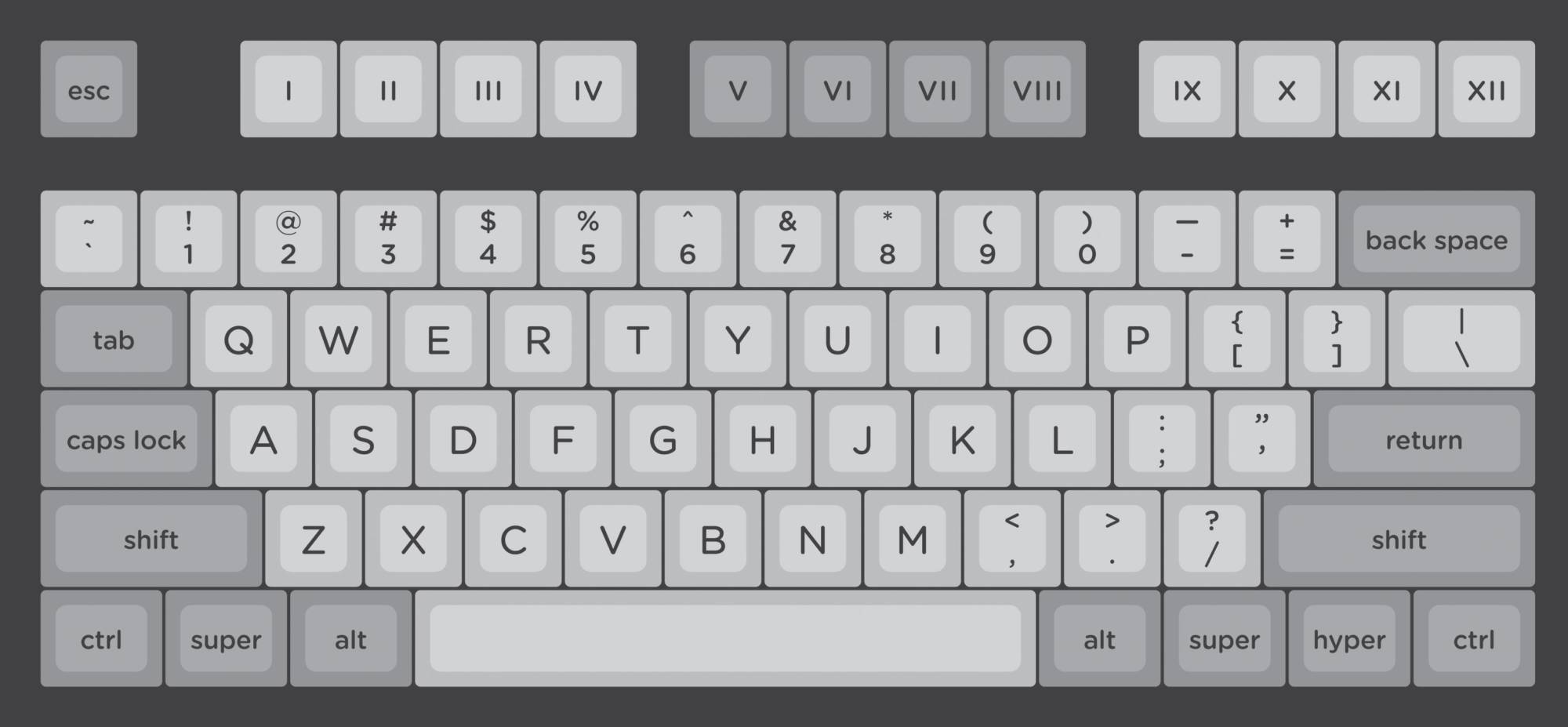
Этот способ окажется действенным, если вы не уверены в правильности написания чисел, а доступа в интернет нет. Недостатком является принцип письма в ворде или прочих офисных приложениях.
Как вариант, прибегните к данному обозначенному ниже способу. Пожалуй, он наиболее прост из всех.
Стоит сказать, что наиболее упрощенный метод ввода римских цифр на ноутбуке – ввести их в Ворде или других офисных приложениях. Для этого нужно сделать следующее:

Если используемое устройство MacBook, тогда нужно нажать CMD+пробел. После этого в анкете на Госуслугах вводятся те английские буквы, которые соответствуют римским. Обычно портал без проблем принимает такую версию написания цифр, так происходит в 90% случаев.
Этот вариант подойдет в тех случаях, когда система не принимает цифры, созданные предыдущим способом. Использование программы Microsoft Word происходит по такому алгоритму:
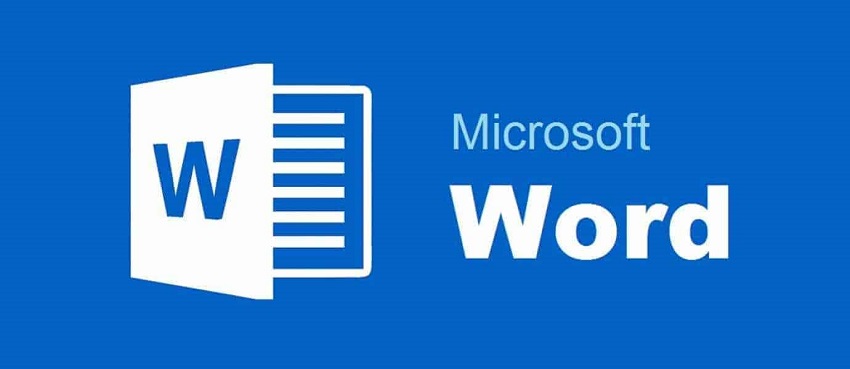
Важно! Последние два способа подходят только для работы на персональном компьютере. Также их не получится использовать при отсутствии интернет-соединения.
Для того чтобы преобразовать привычные всем арабские цифры в римские, есть немало специальных программ. Они могут называться по-разному, но суть у них одна — они выступают в качестве арабо-римского конвертера. Пользоваться ими легко, нужно следовать такой инструкции:
Это только малая часть тех функций, которые находятся в разработке. Приоритетное направление работы разработчиков портала Госуслуги — это максимально быстрое получение гражданами самых разных услуг. Также постоянно ведется работа над тем, как повысить эффективность портала в моменты, когда отмечается большой наплыв пользователей. Как известно, в такие моменты возникают перебои в работе портала, на него просто невозможно зайти. Поэтому немало внимания уделяется этой проблеме и ее устранению.
Линукс: ctrl+shift+ -> (u) -> +code
цифры рисуйте английскими заглавными буквами.
Линукс: ctrl+shift+ -> (u) -> +code
нету ))
я все как то арабскими привык.
цифры рисуйте английскими заглавными буквами.
а у тебя разве нет специальной клавиатуры с римской раскладкой? :001:
она щаз везде продается.
В тексте нужно обязательно ввести римские цифры. Как это сделать , если их нет на раскладке клавиатуры ?
Пож-та:091:
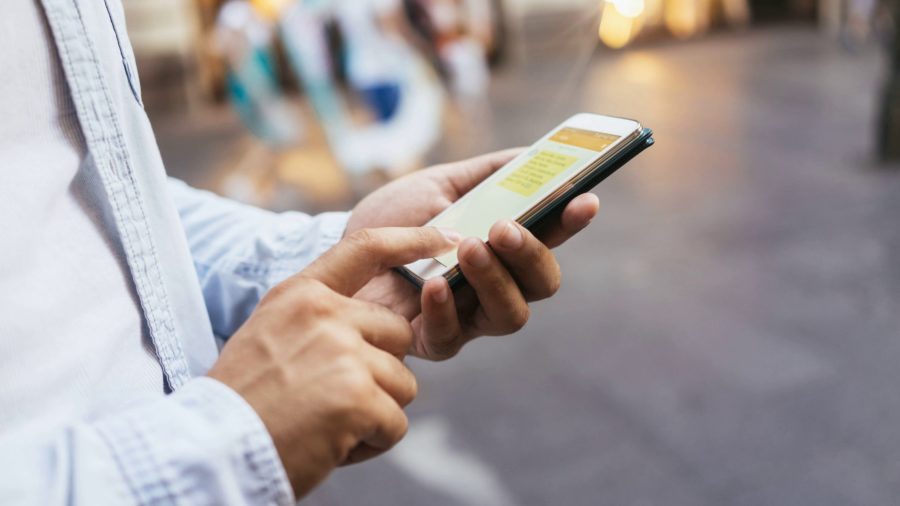
Итак, схема достаточно простая, ведь английскими буквами можно спокойно написать абсолютно любое римское число. Если вы уже знали этот метод, то искать других не стоит.
Клавиатура на любом устройстве не безгранична и разработчики ПО стараются всё компактно вместить, чтобы люди могли получить максимум из минимализма.
Как вы догадались, большая английская буква I, будет за 1, II — 2, III — 3, IV — 4 и так далее. Схема простая, проще и не придумать.
Как ввести римские цифры на Айфоне?
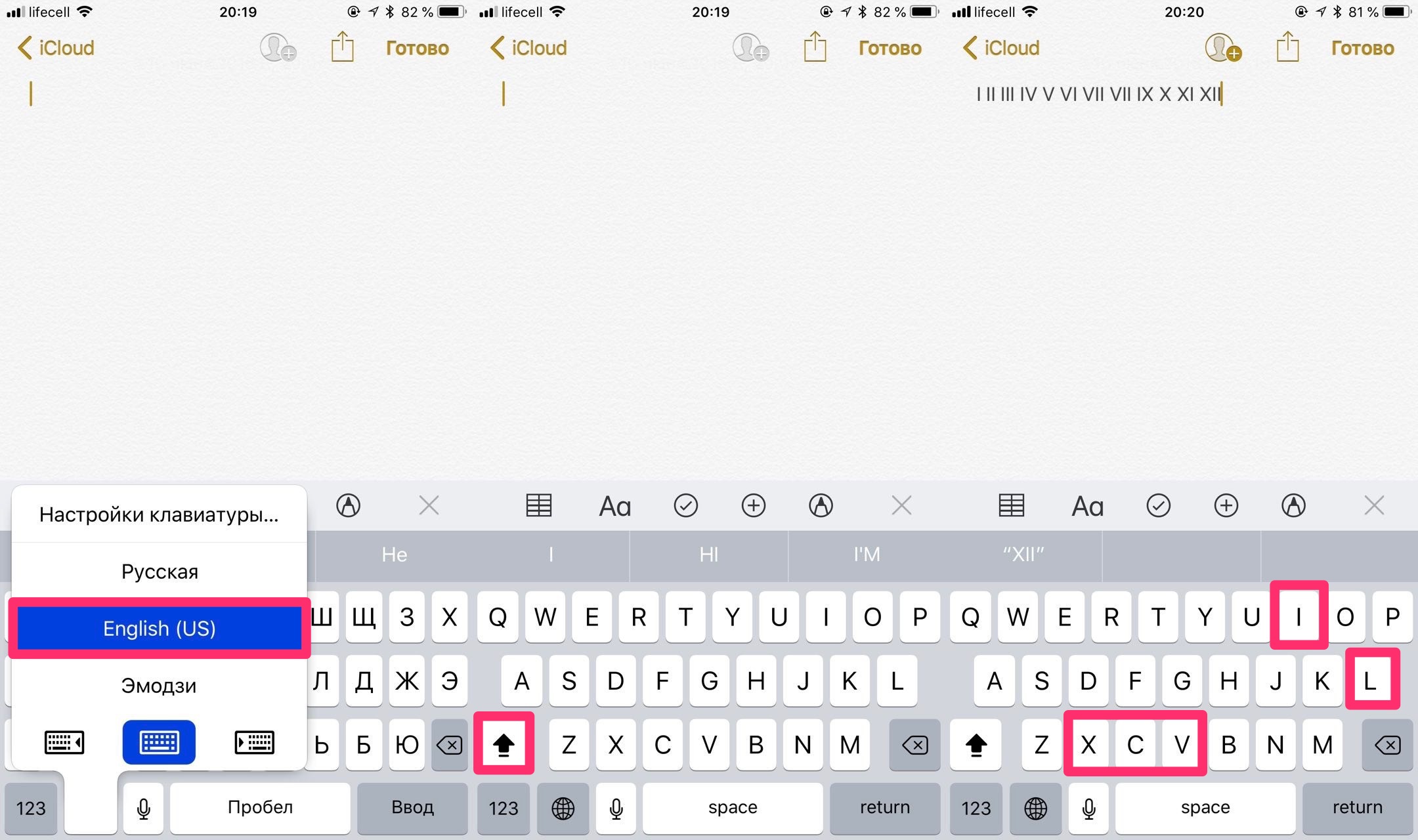
Частенько бывают проблемы, когда хочется ввести какой-то символ или даже цифры, в нашем случае — это римские цифры. Давайте сегодня разберемся, как написать такого рода цифры на любом iPhone.
Допустим, если берем в пример Айфон или Айпад, то частенько можно найти по несколько букв в одной кнопке. Как пример, можно отнести пары е и ё, а также ь и ъ.
Итак, если брать стандартные средства, когда не придется ничего устанавливать, то ваши действия будут следующими:
Есть программы, которые преобразовывают обычные цифры в римские, а вот с клавиатурами особо и смысла нету. Зачем что-то придумывать, когда уже есть английская раскладка клавиатуры.
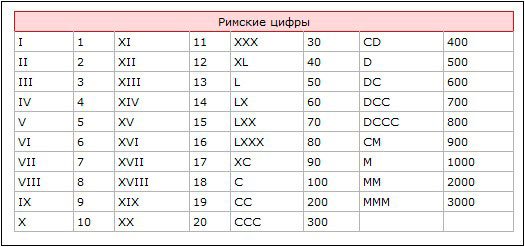
Второй метод предполагает применение формульного набора. Необходимо поместить курсор в нужном месте и нажать вместе клавиши Ctrl + F9 . Появятся две серых скобки, между ними можно вводить сочетание:
Вышеуказанными латинскими буквами можно обозначить практически все значения в этой системе. Прописывать сами символы необходимо с левой стороны на правую. Обычно начинают с наиболее крупной и идут до самой мелкой. При этом нельзя не отметить два главных существующих принципа:
Кроме того, для ввода цифр из Древнего Рима на компьютерных устройствах часто применяются специализированные ASCII коды, для их включения нужно — активировать режим Num Lock , затем, удерживая Alt , ввести определенное сочетание в дополнительной клавиатуре:
Пишем на клавиатуре
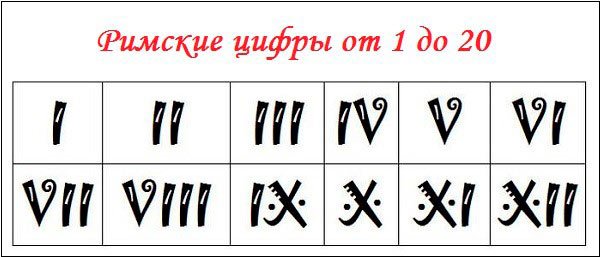
Интересно, что значения римских знаков довольно удобно интерпретировать с помощью определенных комбинаций ладоней и пальцев рук.
Числа в системе, придуманной в Риме, являются своего рода комбинацией семи заглавных букв латинского алфавита. Выглядит это так:
Если необходимо ввести длинную комбинацию, к примеру, 177, то для начала проводится вычисление: 100+70+7. После этого набираете с большего числа – CLXXVII. При написании очень больших цифр появляются сложности, в таком случае можно воспользоваться специальными числовыми конвертерами . Подобные онлайн сервисы можно поискать в сети, в свободном доступе есть и картинки с правильным обозначением.
Все знают, что данное выражение появилось еще в древнем Риме, при этом оно активно применялось на протяжении Средних Веков. Примерно с четырнадцатого столетия римские цифры стали постепенно заменять более удобными арабскими, которыми в основном сегодня мы и пользуемся. При этом без таких знаков сейчас тоже не обойтись, они достаточно успешно сопротивляются переводу на аналоги арабской системы.
2. Появятся фигурные скобки, в которые необходимо ввести формулу следующего типа: =[арабское число]*ROMAN . Например, ;
Самый простой способ ввода римских цифр с помощью ноутбука — писать их в Ворде или любом другом офисном приложении. Выполните следующие действия:
Способ 1
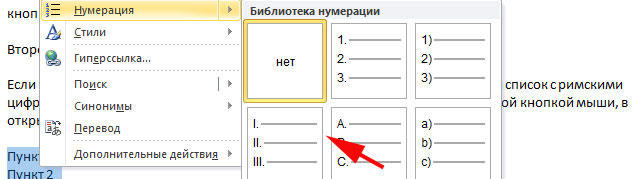
Затем вы можете попробовать вставить первое число на компьютере или ноутбуке:
Написать римские цифры на клавиатуре ноутбука или ПК достаточно просто, ведь все числа в данной системе исчисления соответствуют латинским буквам. Так что если у вас клавиатура с раскладкой английского алфавита, вставить римские цифры несложно. Помимо этого, можно писать числа в Ворде, а также ставить специальные коды. Но обо всем по порядку.
Первый способ — набрать вручную. Этот вариант самый простой. Римские цифры выглядят как некоторые латинские буквы. Поэтому достаточно переключить язык на «Английский», включить CAPS LOCK или зажать клавишу Shift и ставить цифры в нужном формате, комбинируя между собой буквы «i», «v» и «x». Для составления крупных чисел вам понадобятся буквы «m», «c», «e», «l». Из этого можно составить все необходимые значения : I, II, III, IV, V, VI, VII, VIII, IX, X, и так далее.
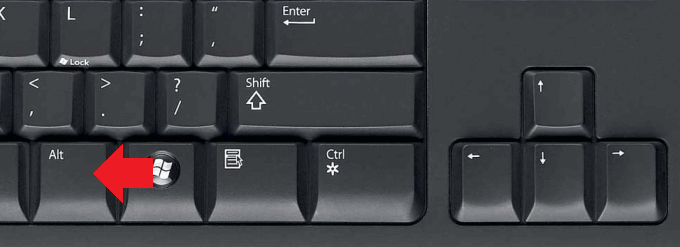
Нажмите NumLock на клавиатуре.
Дальше нажмите и удерживайте клавишу Alt.
Если не желаете ничего делать, просто введите в поисковой системе примерно такой запрос перевод в римские цифры онлайн и нажмите кнопку поиска. Далее вы увидите список конвертеров:
Набор цифр на клавиатуре
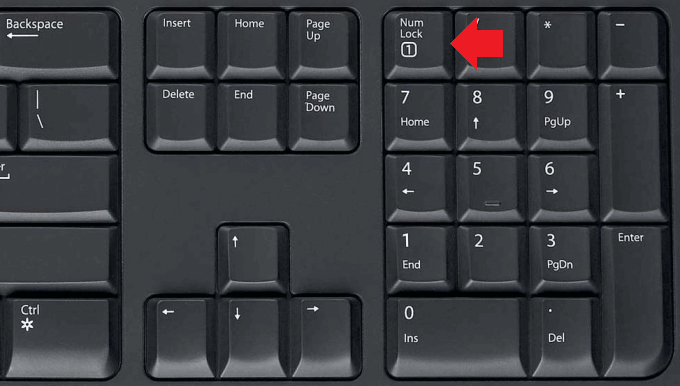
Иногда необходимо указать в отчете или другом документе римские цифры. Тут-то и возникает вопрос, как это сделать — пользователи часто ищут эти цифры на клавиатуре, но не находят их. Все верно, потому что их на ней нет. Однако при нажатии на определенные клавиши римские цифры чудесным образом появляются. Хотите узнать больше? Сейчас расскажем.
Ну а если все-таки очень нужно набрать римские цифры именно на клавиатуре? Используйте таблицу ASCII.
Теперь разберем примеры составления чисел.
Понятен принцип построения римских цифр? Тогда идем далее.
Ответ:
Клавиатура на любом гаджете не безгранична и разработчики программного обеспечения стараются все вместить компактно, чтобы пользователи получали много функций при минималистичном исполнении. Например, у Айфон или Айпад есть несколько букв в одной кнопке — е и ё, ь и ъ. Часто случаются проблемы, когда нужно ввести какой-то символ или даже цифры, у нас — это римские цифры. Рассмотрим то, как на телефоне набрать римские цифры.
Итак, действия сводятся к следующим:
- • Вам надо зайти в программу, где нужно вводить текст (Сообщения, Мессенджер и пр.);
- • После этого нажимаем на глобус, чтобы переключить раскладку на английскую;
- • Нажимаем дважды на кнопку увеличения букв (чтобы постоянно вводились большие буквы);
- • Вводим необходимое число.
Итак, схема довольно простая, ведь английскими буквами можно вводить абсолютно любое римское число. Как на клавиатуре набрать римскую цифру 1? Как можно понять, большая английская буква I, составляет 1, II — 2, III — 3 и пр. Как видите, ничего сложного в этом нет. Существуют программы, которые переводят обычные цифры в римские, а вот с клавиатурами смыла не имеет. Зачем что-то искать, когда уже имеется английская раскладка клавиатуры.
Примеры написания:
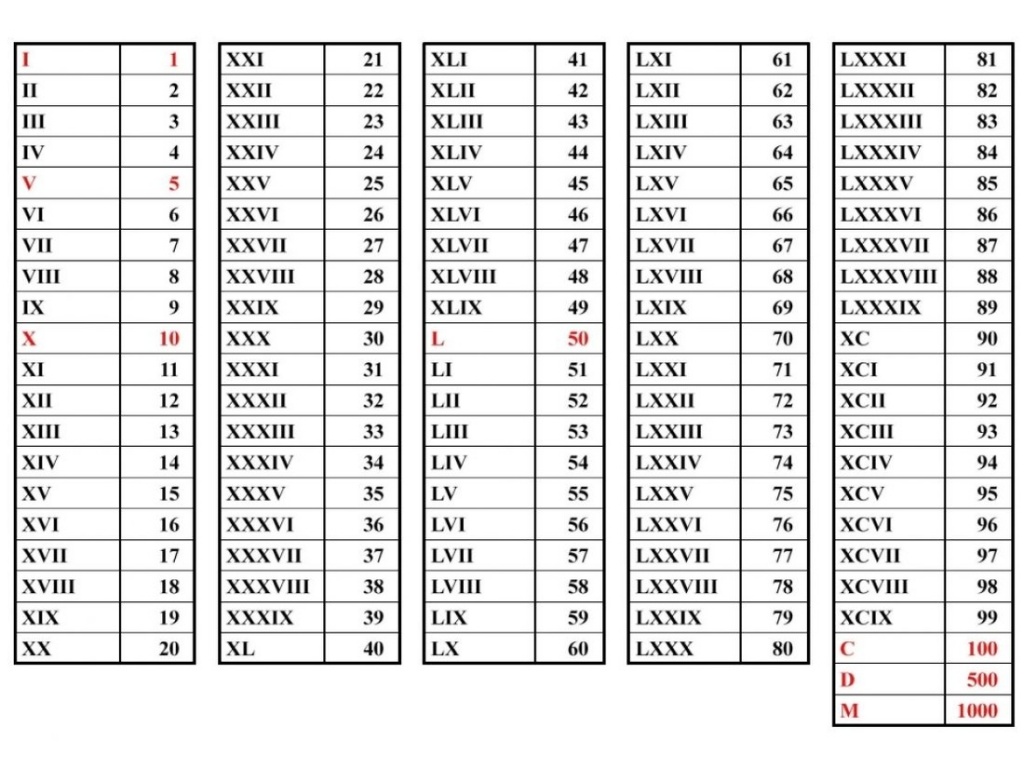
Понравился ответ? Поделитесь с друзьями:
Выучить их несложно:
- 1 = I
- 5 = V
- 10 = X
- 50 = L
- 100 = C
- 500 = D
- 1000 = M
Все цифры от 1 до 100 (остальные по аналогии) можно посмотреть в таблице:
| I | 1 | XXVI | 26 | LI | 51 | LXXVI | 76 |
| II | 2 | XXVII | 27 | LII | 52 | LXXVII | 77 |
| III | 3 | XXVIII | 28 | LIII | 53 | LXXVIII | 78 |
| IV | 4 | XXIX | 29 | LIV | 54 | LXXIX | 79 |
| V | 5 | XXX | 30 | LV | 55 | LXXX | 80 |
| VI | 6 | XXXI | 31 | LVI | 56 | LXXXI | 81 |
| VII | 7 | XXXII | 32 | LVII | 57 | LXXXII | 82 |
| VIII | 8 | XXXIII | 33 | LVIII | 58 | LXXXIII | 83 |
| IX | 9 | XXXIV | 34 | LIX | 59 | LXXXIV | 84 |
| X | 10 | XXXV | 35 | LX | 60 | LXXXV | 85 |
| XI | 11 | XXXVI | 36 | LXI | 61 | LXXXVI | 86 |
| XII | 12 | XXXVII | 37 | LXII | 62 | LXXXVII | 87 |
| XIII | 13 | XXXVIII | 38 | LXIII | 63 | LXXXVIII | 88 |
| XIV | 14 | XXXIX | 39 | LXIV | 64 | LXXXIX | 89 |
| XV | 15 | XL | 40 | LXV | 65 | XC | 90 |
| XVI | 16 | XLI | 41 | LXVI | 66 | XCI | 91 |
| XVII | 17 | XLII | 42 | LXVII | 67 | XCII | 92 |
| XVIII | 18 | XLIII | 43 | LXVIII | 68 | XCIII | 93 |
| XIX | 19 | XLIV | 44 | LXIX | 69 | XCIV | 94 |
| XX | 20 | XLV | 45 | LXX | 70 | XCV | 95 |
| XXI | 21 | XLVI | 46 | LXXI | 71 | XCVI | 96 |
| XXII | 22 | XLVII | 47 | LXXII | 72 | XCVII | 97 |
| XXIII | 23 | XLVIII | 48 | LXXIII | 73 | XCVIII | 98 |
| XXIV | 24 | XLIX | 49 | LXXIV | 74 | XCIX | 99 |
| XXV | 25 | L | 50 | LXXV | 75 | C | 100 |
Где на клавиатуре римские цифры?
Отдельная нумерационная линейка на клавиатурах отсутствует. По своей сути римские цифры – это буквы латинского алфавита. Соответственно, для проставления нумерации мы переключаем раскладку на латиницу, чтобы вставить соответствующие буквы в верхнем регистре.
Как написать на клавиатуре персонального компьютера или ноутбука на операционной системе Windows?
Для перехода на латинский алфавит нам потребуется переключение раскладки клавиатуры на английскую версию. Это можно сделать так: в английской раскладке нажмите CapsLock и набирайте любые латинские буквы сразу в верхнем регистре.
Как набрать в Ворде (текстовый редактор Microsoft Office Word)?
Чтобы поставить римские цифры в текстовой программе Ворд, мы нажимаем заглавные буквы в английской версии, набирая нужное число.
Как ввести в тексте?
Для ввода цифр в римской системе используются следующие комбинации:
| Комбинация клавиш | Описание |
| Shift+Ш (I) нужное количество раз | I, II, III |
| Shift+Ш (I)+М (V) нужное количество раз | IV, V, VI, VII, VIII |
| Shift+Ч (Х)+Ш (I) | X, IX, X |
| Shift+Д (L) | L |
| Shift+Ь (M) | M |
| Shift+C | C |
Некоторые буквы аналогичны русским (М, С), их можно напечатать и в русской версии раскладки.
Нумерация списка
Для проставления автоматической нумерации воспользуйтесь панелью инструментов – нам нужен раздел «Абзац» и функция нумерованного списка (не с точками или комбинированный). Далее выбирайте соответствующий вариант нумерации с римскими обозначениями. Можно ввести подпункты с числовой или символической нумерацией.
Как напечатать в экселе (табличный редактор Microsoft Office Excel)?
Аналогично включают раскладку клавиатуры на английский вариант и набирают буквы в верхнем регистре (см. п. 2). Есть еще вариант «Вставка символа» через меню «Вставка», где можно скопировать из алфавита соответствующую букву, но это займет больше времени.
Как сделать римские цифры в PowerPoint (редактор презентаций)?
Так как римские цифры – это текст, здесь потребуется функция вставки текста из панели инструментов. Нажав на нее, вы создадите рабочее окно, где можно набирать англоязычные цифры.
Если требуется автоматическая нумерация пунктов для текста, активируют меню списков и выбирают вариант с римскими обозначениями, его легко найти из предлагаемых.
Как ввести на телефоне?
Андроид (Самсунг и другие).
Андроид – популярнейшая в мире операционная система, так как подходит для большинства смартфонов. Здесь набор римских цифр осуществляется через английскую раскладку. Нажимаем иконку с изображением глобуса, затем зажимаем клавишу Shift для повышения регистра – и можно набирать цифры.
Айфон
Операционная система iOs упрощена до предела, но принцип набора римских символов на клавиатуре айфона тот же. Нажимаем в телефонной клавиатуре иконку с изображением глобуса, затем зажимаем клавишу Shift для повышения регистра – и можно набирать символы.
Как набрать на планшете (Айпад и др.)?
В англоязычной раскладке устанавливаем написание заглавными буквами через клавишу Shift и набираем буквы на клавиатуре.
Как напечатать в Опен офис?
Принцип аналогичен работе в процессоре Microsoft Word. Здесь можно скопировать буквы из набора в меню или писать вручную буквы английским текстом.
Ручной набор на макбуке или аймаке (MacOS)
Если нажать на клавиатуре Макбука комбинацию Command + Пробел, то можно переключить на английский язык, латиница станет доступной для набора.
Как набрать, используя ASCII-коды?
Это не самый удобный и современный способ набора нужного символа на ПК, но им тоже иногда требуется воспользоваться, когда работаете через комп. Для этой цели потребуется включение дополнительной клавиатуры NumLock. Затем используется параллельное нажатие клавиши Alt и цифр на нумпаде. Как только символ отобразится на экране, клавишу Alt надо отпустить, затем нажать для ввода следующего.
Используются такие комбинации:
| Комбинация клавиш | Описание |
| Alt+73 | I |
| Alt+86 | V |
| Alt+88 | X |
| Alt+76 | L |
| Alt+67 | C |
| Alt+68 | D |
| Alt+77 | M |
Теперь вы знаете, как можно пронумеровать текст разными способами и на разных видах клавиатуры. Пользуйтесь тем, который наиболее удобен, чтобы четко и красиво пронумеровать любой список, проставить исторические даты и элегантно оформить документ в соответствии с нормативами, стандартами и общепринятыми требованиями!
